PS复杂背景抠图教程
设·集合小编 发布时间:2023-04-07 10:59:29 465次最后更新:2024-03-08 12:07:23
抠图是PS的一项强大功能,它提供了很多方法实现抠图,但如果图片的背景比较复杂,抠图就不是那么容易了,如何在复杂背景上抠图呢?与大家分享一下操作。
对于“PS”还有不懂的地方,点击这里了解更多关于“PS”课程>>

工具/软件
硬件型号:雷神(ThundeRobot)911Zero
系统版本:Windows7
所需软件:PS CS6
操作方法
第1步
PS窗口中,选择“文件”---->“打开”,打开一张图片。

第2步
可以看到这张图片的背景比较复杂,用“魔棒工具”或“快速选择工具”这些方法抠图肯定是不行的。

第3步
方法一:用内容感知工具移动抠图选择工具箱中的的“内容感知和移动工具”,将“模式”设置为“移动”,“适应”设置为“严格”。
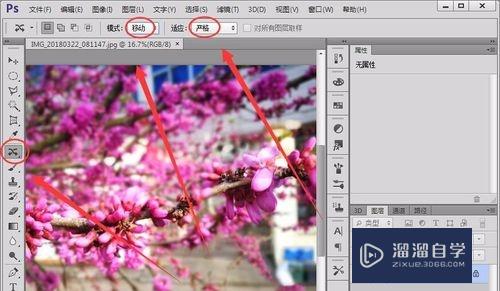
第4步
将鼠标放置到要抠图的边沿,拖动鼠标,选中要抠的图片。


第5步
松开鼠标,可以看到在所抠图片的边缘会有一圈虚线,如下图所示。

第6步
拖动图像到任意位置,就实现抠取图片并移动到自己所需的位置了。


第7步
方法二:用磁性套索工具抠图在工具箱中,选择“磁性套索工具”,如下图所示。

第8步
用鼠标在所抠图像的边沿单击,如下图所示。

第9步
如果选择错误,可以单击键盘上的Backspace键,撤消上一步的选择。
第10步
选择好所抠图像后,封闭选区,可以看到图像被选中了。

第11步
新建一个图层,将所抠图像复制到该图层中,图片就成功抠取出来了。

- 上一篇:PS如何压缩图片大小而像素不变?
- 下一篇:PS如何去掉白色背景?
相关文章
广告位


评论列表